
Как подключить Нинтендо Свитч к ноутбуку
Nintendo Switch – популярная гибридная игровая консоль. Если под рукой нет большого телевизора или монитора ПК, в качестве экрана для более комфортной игры можно использовать дисплей ноутбука. Разберемся, как подключить Nintendo Switch к ноутбуку.
Можно ли использовать HDMI?
У игровой консоли и у ноутбука есть порт HDMI, но проблема заключается в том, что в обоих случаях порты выходные, для вывода изображения. Это означает, что в большинстве случаев подключить Нинтендо к ноутбуку через HDMI невозможно.
Однако у некоторых моделей ноутов имеется и входной порт HDMI – к такому устройству игровую консоль подсоединяют, используя соответствующий кабель – HDMI Cable.
К достоинствам такого подключения относят простоту и удобство – не требуется дополнительное оборудование, нередко можно обойтись без установки специального программного обеспечения.
Принцип подключения
На предварительном этапе следует убедиться, что на ноутбуке действительно есть входной порт HDMI-in, что позволяет ему функционировать в качестве монитора для игровой консоли.
Порядок действий:
- Switch необходимо поместить в штатную док-станцию. Устройство надо переключить в режим TV.
- С помощью соответствующего кабеля следует соединить порт HDMI-out док-станции игровой консоли с портом HDMI-in ноутбука.
- Далее необходимо проверить, требуется ли данной модели ноутбука специальное ПО для управления дисплеем, оснащенным входом HDMI. Если требуется – надо найти и установить.
При правильно выполненном подключении на экране ноутбука появится дисплей игровой консоли. Это позволит играть на Nintendo Switch, используя монитор портативного компьютера.Применение карты видеозахвата
Использование карты захвата не только решает проблему, как подключить Нинтендо Свитч к ноутбуку, если у него не порта HDMI-in, но и расширяет функциональные возможности устройства.
Карта видеозахвата принимает видеосигнал от игровой консоли и кодирует в определенный формат, чтобы его можно было передавать на другое устройство (ноутбук), транслировать в прямой эфир, а также записывать.
Таким образом, карта видеозахвата не только поможет превратить дисплей ноута в монитор для игровой консоли, но и даст возможность вести стрим, сделать запись игры для последующего просмотра.
К достоинствам такого варианта подключения также относят:
- возможность обеспечить высокое качество изображения и звука (разрешение 1080p, 4K).
- незначительные задержки – можно играть онлайн.
Есть и минусы – необходимость покупки карты, установки программного обеспечения, потребность в охлаждении устройства, чтобы обеспечить его бесперебойную работу.
Принципы подключения
Чтобы подключить Нинтендо к ноутбуку, используя карту захвата, помимо указанных устройств потребуются кабели HDMI и USB.
Порядок действий:
- Nintendo Switch следует поставить в док-станцию и включить ее электропитание.
- Один штекер кабеля HDMI необходимо вставить в порт HDMI-out на док-станции, а второй – в порт HDMI-in на блоке карты видеозахвата.
- Карту захвата к ноутбуку требуется подключить, используя кабель USB. На этом этапе надо проверить, распознает ли ноутбук карту захвата.
- Если предполагается вести потоковое вещание или записывать захваченное видео, понадобится соответствующее программное обеспечение.
- Открыв программу, следует создать новый источник видео и выбрать карту видеозахвата в качестве его источника. На данном этапе игровая консоль должна быть уже включена, а ее дисплей выведен на экран ноутбука.
Если подключение выполнено правильно, можно начать игру, используя экран ноута в качестве монитора. Устройство захвата передает видео- и аудиопоток на ноутбук в режиме реального времени.
Подключение с помощью USB
Используя кабель USB, можно скопировать в память ноутбука файлы из Nintendo Switch, к примеру, скриншоты.
Подключив консоль к ноутбуку, потребуется:
- Открыть «Настройки системы», выбрать раздел «Управление данными», перейти к управлению снимками и видео. Далее требуется выбрать из выпадающего списка опцию копирования на компьютер через USB.
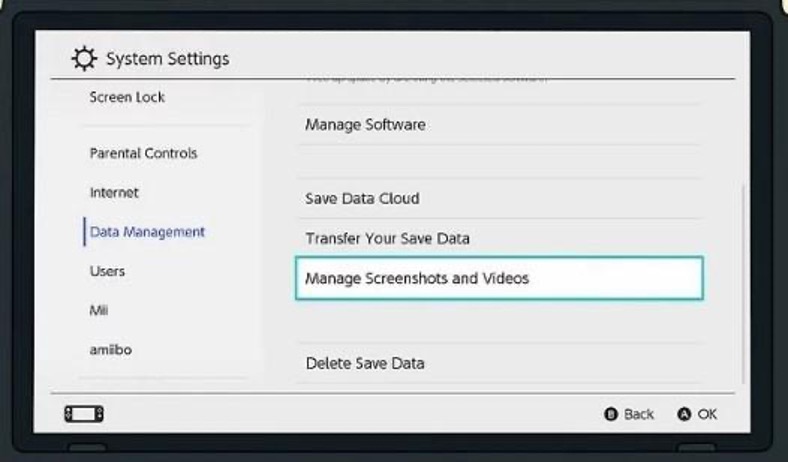
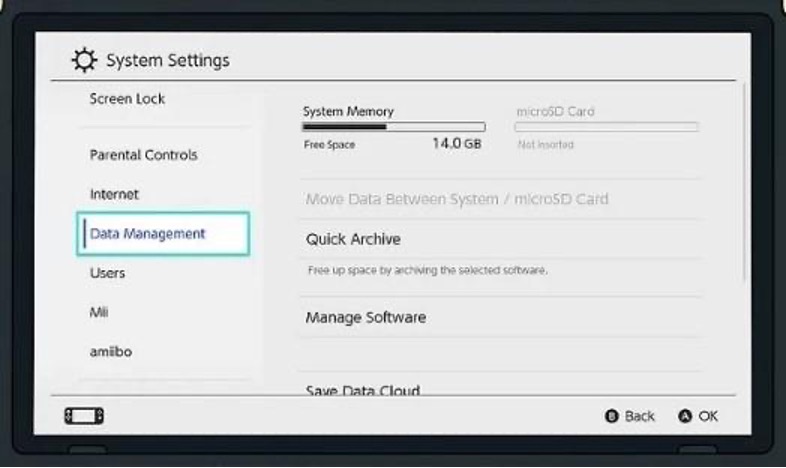
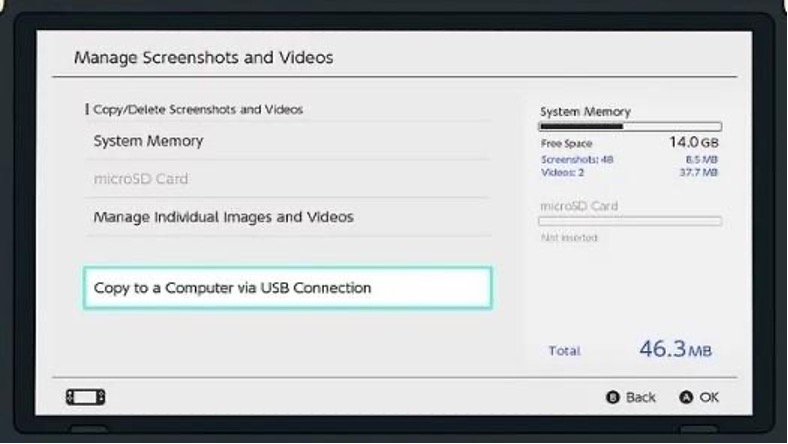
- На ноутбуке следует открыть отобразившийся диск и найти там папку Nintendo. Оттуда нужные файлы можно скопировать на ноут.
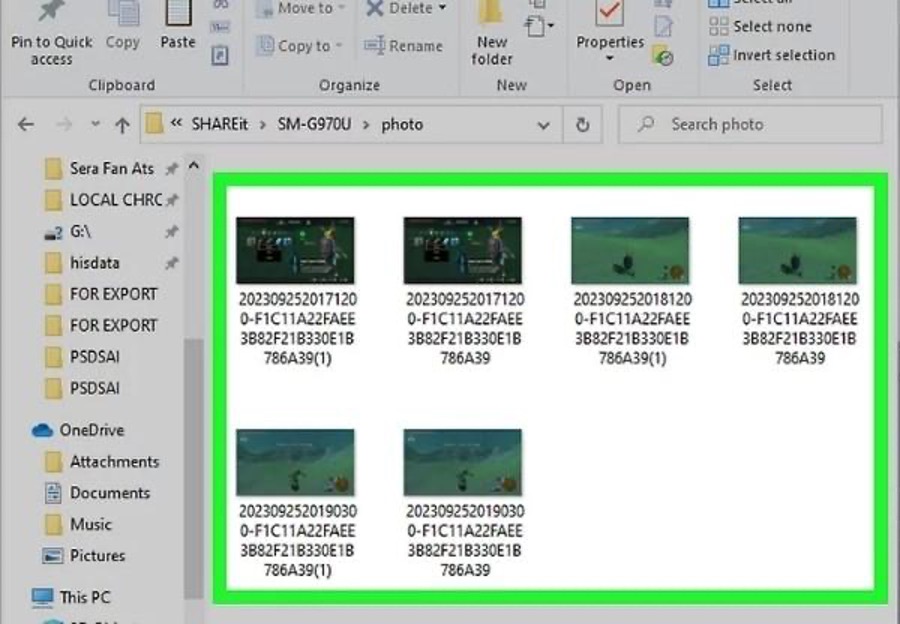
FAQ
Можно ли использовать кабель USB, чтобы подключить ноутбук к игровой консоли Nintendo Switch в качестве экрана?
Нет, это невозможно. С этой целью можно использовать только кабель HDMI, и только в том случае, если у ноута есть соответствующий входной порт.
Какое ПО может потребоваться ноутбуку при подключении Nintendo Switch через карту видеозахвата?
Рекомендуется использовать ноутбук с OBS. Также может использоваться программное обеспечение самой карты захвата.
Вывод
Nintendo Switch можно без хлопот подключить к ноутбуку, чтобы перенести скриншоты, видео. Карта захвата открывает широкие возможности для игр, стрима. В некоторых случаях можно использовать для подключения только кабель HDMI, но моделей с входным портом крайне мало на рынке.